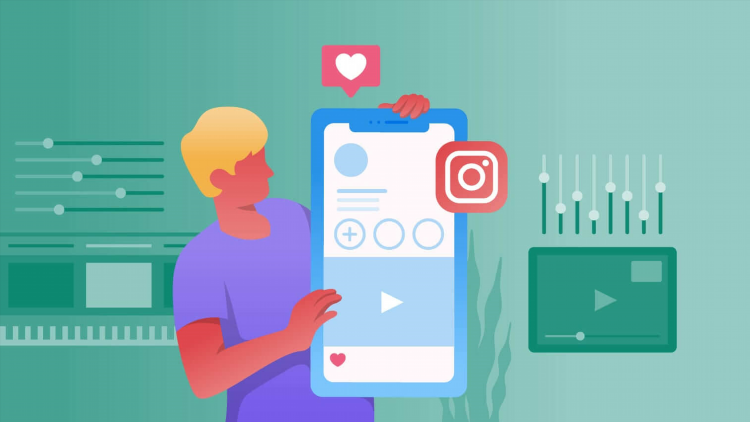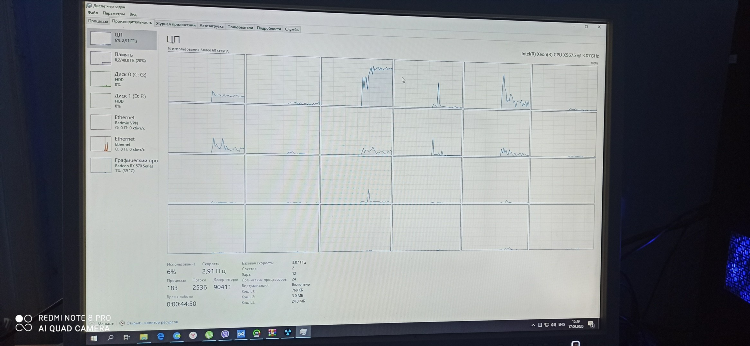Поставить впн на компьютер

Как поставить впн на компьютер: пошаговое руководство
Использование виртуальной частной сети (VPN) позволяет обеспечить конфиденциальность и безопасность интернет-соединения. Чтобы поставить впн на компьютер, необходимо выбрать подходящий сервис, установить программное обеспечение и правильно настроить параметры подключения.
Что такое VPN и зачем он нужен
VPN (Virtual Private Network) — это технология, обеспечивающая защищённое соединение между пользователем и интернетом. Передача данных осуществляется через зашифрованный туннель, что исключает возможность перехвата информации третьими лицами.
Основные функции VPN:
-
защита личных данных при подключении к общедоступным сетям Wi-Fi;
-
обход региональных ограничений и цензуры;
-
обеспечение конфиденциальности при посещении сайтов;
-
безопасный доступ к корпоративным ресурсам.
Выбор VPN-сервиса
Перед тем как поставить впн на компьютер, необходимо выбрать провайдера услуги. Важно ориентироваться на следующие параметры:
-
Надёжность провайдера — предпочтение следует отдавать компаниям с прозрачной политикой конфиденциальности и положительной репутацией.
-
Поддержка протоколов безопасности — OpenVPN, IKEv2, WireGuard.
-
Скорость соединения — зависит от количества серверов и их географического распределения.
-
Совместимость с операционной системой — Windows, macOS, Linux.
-
Наличие клиентского ПО — наличие интуитивно понятного интерфейса ускоряет процесс установки.
Популярные решения: NordVPN, ExpressVPN, ProtonVPN, Surfshark.
Установка VPN на Windows
Способ 1. Через официальное приложение
-
Скачать установочный файл с официального сайта выбранного VPN-сервиса.
-
Запустить установку, следуя подсказкам установщика.
-
Авторизоваться в приложении с использованием учётной записи.
-
Выбрать сервер и активировать подключение.
Способ 2. Ручная настройка подключения
-
Перейти в «Параметры» → «Сеть и Интернет» → «VPN».
-
Нажать «Добавить VPN-подключение».
-
Ввести следующие данные:
-
Имя подключения;
-
Адрес сервера;
-
Тип VPN (например, L2TP/IPsec с ключом);
-
Имя пользователя и пароль.
-
-
Сохранить настройки и активировать соединение.
Установка VPN на macOS
-
Открыть «Системные настройки» → «Сеть».
-
Нажать кнопку «+», выбрать интерфейс VPN.
-
Указать тип VPN и имя подключения.
-
Ввести адрес сервера, имя учётной записи и параметры аутентификации.
-
Нажать «Подключиться».
Альтернативно можно установить официальное приложение VPN-провайдера для macOS.
Важные аспекты безопасности при использовании VPN
-
Доверие к провайдеру. Перед тем как поставить впн на компьютер, необходимо убедиться, что сервис не ведёт журналы активности.
-
Обновление программного обеспечения. Регулярное обновление клиента VPN закрывает уязвимости.
-
Функция Kill Switch. Обеспечивает автоматическое отключение от интернета при потере VPN-соединения.
Часто задаваемые вопросы (FAQ)
Какой способ установки VPN считается самым безопасным?
Использование официального приложения провайдера считается наиболее безопасным, так как исключает ошибки при ручной настройке.
Можно ли установить VPN бесплатно?
Да, существуют бесплатные VPN-сервисы, однако они часто ограничены по скорости, объёму трафика и количеству доступных серверов.
Требуется ли административный доступ для установки VPN?
Да, установка клиентского ПО или ручная настройка VPN требует прав администратора на компьютере.
Можно ли использовать один VPN на нескольких устройствах?
Большинство провайдеров поддерживают одновременное подключение с нескольких устройств при наличии одной подписки.
Насколько VPN влияет на скорость интернета?
Использование VPN может незначительно снизить скорость соединения из-за шифрования данных и удалённости сервера, однако современные протоколы минимизируют эти потери.
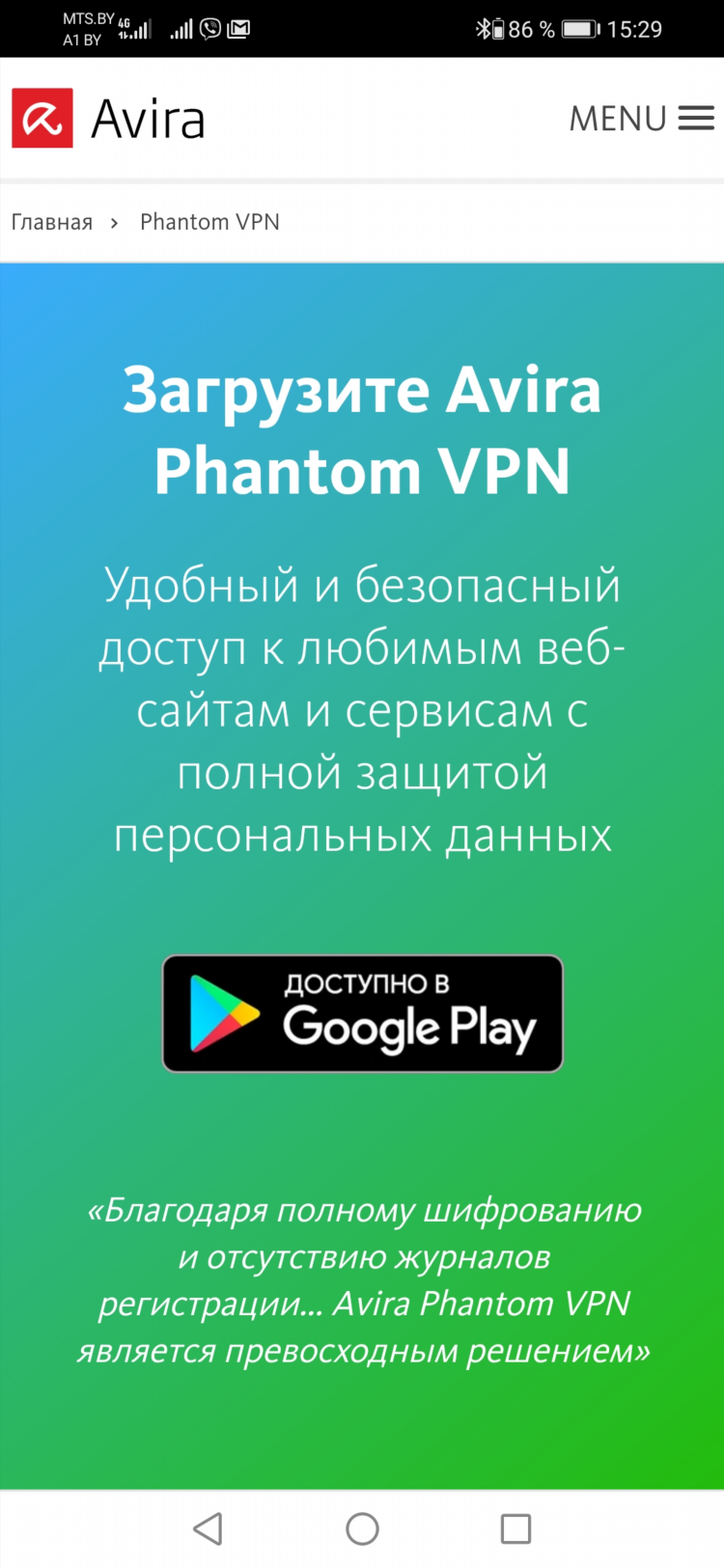
Vpn winscribe расширение
Безопасность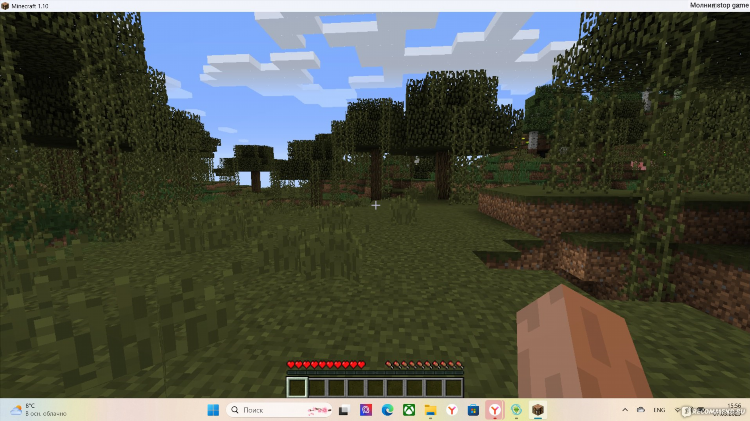
Впн чтобы играть в майнкрафт с другом
Без Логов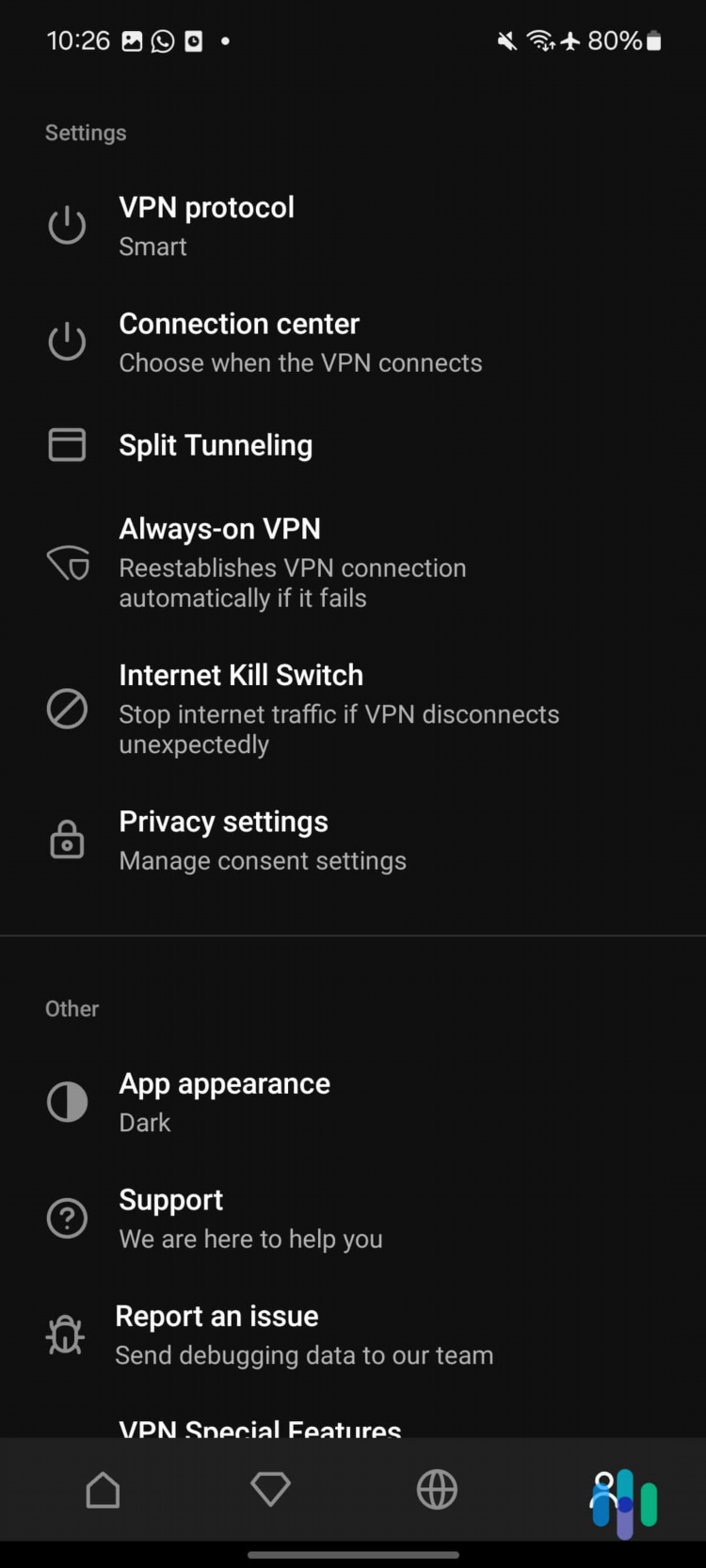
Vpn скачать бесплатно торрент
Spotify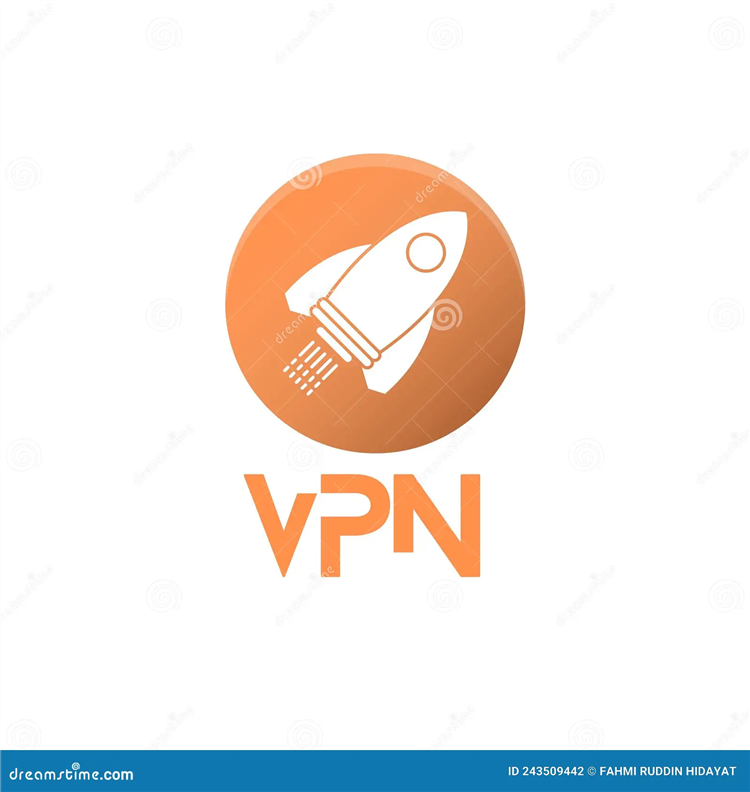
Ракета впн
ТуризмИнформация
Посетители, находящиеся в группе Гости, не могут оставлять комментарии к данной публикации.